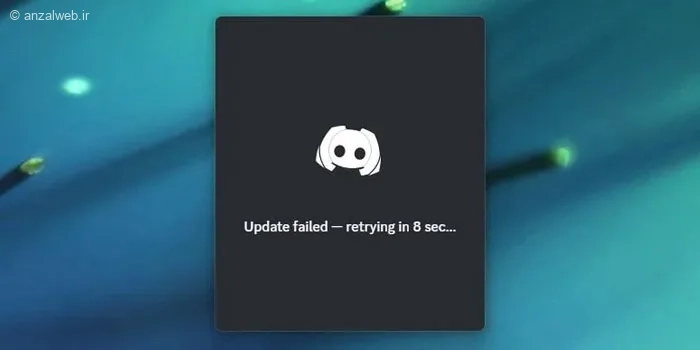دیسکورد 👾 پرطرفدارترین ابزار گفتوگو بین بازیکنان بازیهای رایانهای است. یکی از خطاهای معمول هنگام بهروزرسانی دیسکورد، مشکل «Update Failed» یا «بهروزرسانی ناموفق» است. این خطا باعث میشود که دیسکورد نتواند باز شود یا بهروز شود. در این مقاله از مدیر تولز، روشهای رفع این مشکل را به شما آموزش میدهیم.
حل مشکل Update Failed دیسکورد
چگونه مشکل خطای ‘بروزرسانی ناموفق’ در دیسکورد را حل کنیم؟
معمولترین روش برای رفع این مشکل، پاک کردن حافظه موقت (کش) دیسکورد است. اگر این راهحل مؤثر نبود، بهتر است برنامه دیسکورد را به طور کامل پاک کرده و دوباره نصب کنید.
قبل از امتحان کردن این روشها به این نکته مهم توجه کنید: به دلیل محدودیتهای دسترسی در ایران، کاربران برای نصب یا استفاده از این برنامه باید از نرمافزارهای تغییر آیپی یا سرویسهای فیلترشکن استفاده کنند. حتماً از یک روش مطمئن برای تغییر آیپی خود بهره ببرید و از درست کار کردن ابزار تغییر آیپی و عدم نشت DNS اطمینان حاصل کنید.
۱- پاک کردن کش دیسکورد برای رفع مشکل Update Failed دیسکورد
برنامه دیسکورد هم مانند بقیه برنامهها، برای اینکه سریعتر و بهتر کار کند، اطلاعات موقتی به نام «کش» ذخیره میکند. اگر این فایلهای کش آسیب ببینند، ممکن است برنامه دیسکورد با مشکل مواجه شود و خطای «Update Failed» یا «بروزرسانی ناموفق» را نشان دهد.
برای پاک کردن این فایلهای کش در ویندوز، این مراحل را دنبال کنید:
1. همزمان کلیدهای `Win` و `R` را روی صفحهکلید فشار دهید تا پنجره «Run» باز شود.
2. در کادر مقابل، عبارت `appdata` را تایپ کرده و کلید `Enter` را بزنید.
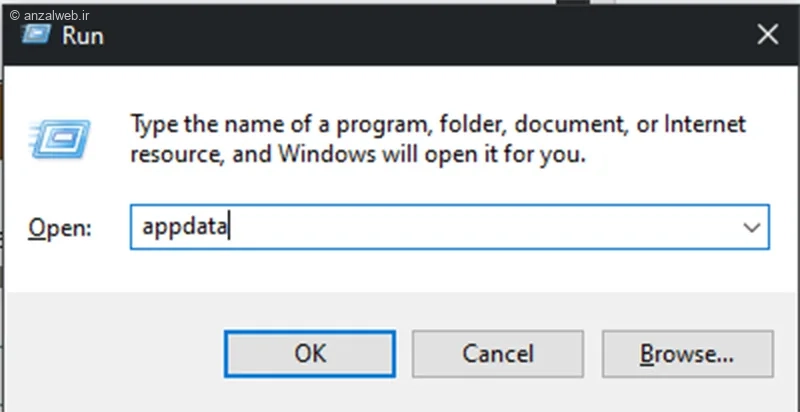
در پنجرهای که برایتان نمایش داده میشود، پوشهای به نام Roaming را انتخاب کرده و روی آن کلیک کنید.
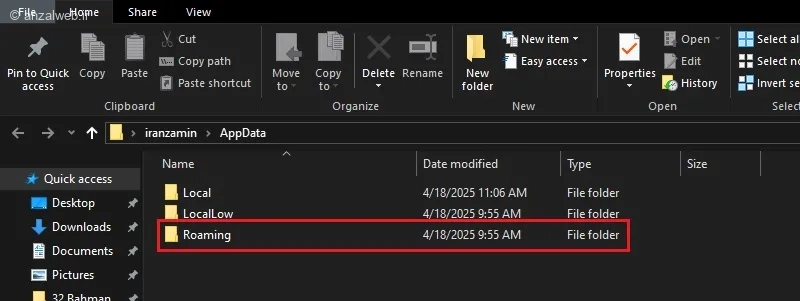
در این پوشه، به دنبال پوشهای به نام «Discord» بگردید. سپس وارد پوشه «Cache» شوید. حالا با فشردن همزمان کلیدهای CTRL+A همه فایلهای داخل آن را انتخاب کرده و پاک کنید.
توجه داشته باشید که این راهنما مخصوص ویندوز ۱۰ است. ممکن است مراحل در نسخه ویندوز شما کمی با این توضیحها تفاوت داشته باشد، اما در کل روش کار در بیشتر نسخههای ویندوز مشابه است. اگر تفاوت زیادی مشاهده کردید، بهتر است روش صحیح انجام این کار برای نسخه ویندوز خود را در اینترنت جستجو کنید.
۲- غیر فعال کردن فایروال و آنتی ویروس ویندوز
گاهی ممکن است روشن بودن فایروال و آنتیویروس ویندوز، باعث شود اتصال برنامهای مثل دیسکورد به اینترنت قطع شود. این سیستمهای امنیتی برای محافظت از کامپیوتر شما طراحی شدهاند و تمام اطلاعاتی که وارد یا از سیستم خارج میشوند را بررسی میکنند تا ویروس یا تهدیدی وجود نداشته باشد.
اگر لازم است که این محافظت را به طور موقت غیرفعال کنید، مراحل زیر را دنبال کنید:
اول، با فشردن همزمان کلیدهای ویندوز (Win) و I، وارد بخش تنظیمات ویندوز شوید. سپس، گزینهای با نام “Update & Security” را انتخاب کنید.
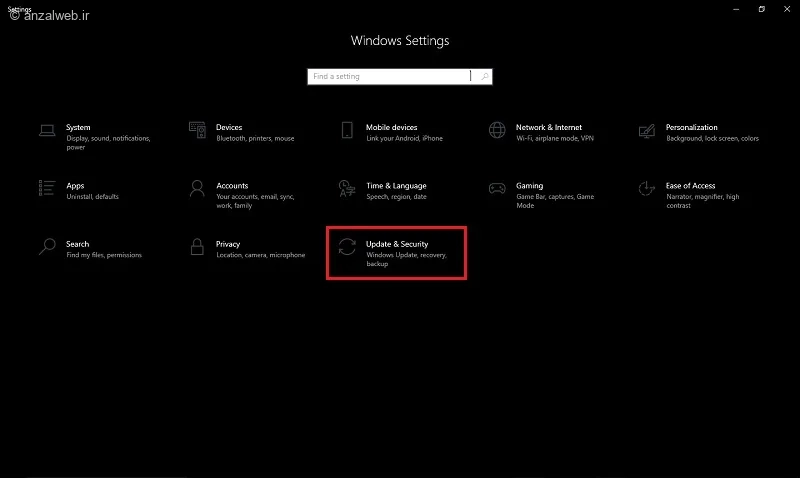
در بخش تازهای که باز میشود، از فهرست کناری، روی گزینه «Windows Security» کلیک کنید.
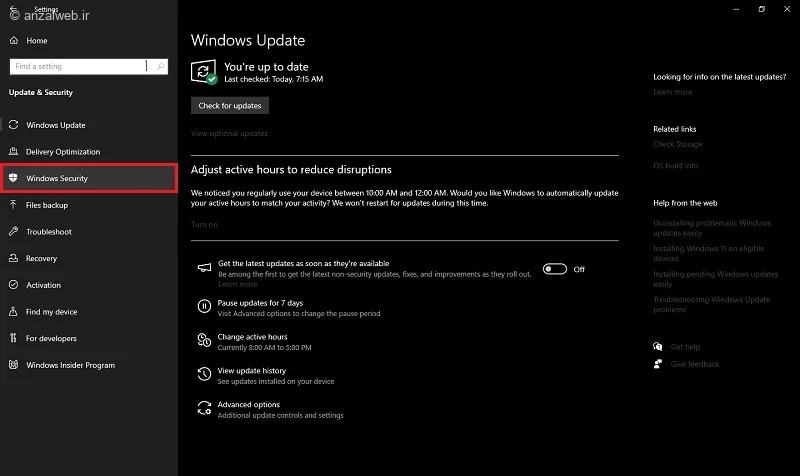
میتوانید فایروال و آنتیویروس داخلی ویندوز را به طور موقت خاموش کنید.
اگر با خطای «Update Failed» در دیسکورد مواجه شدهاید، برای غیرفعال کردن فایروال، به بخش «Windows Security» بروید. سپس، روی گزینهی «Firewall & Network Protection» کلیک کنید.
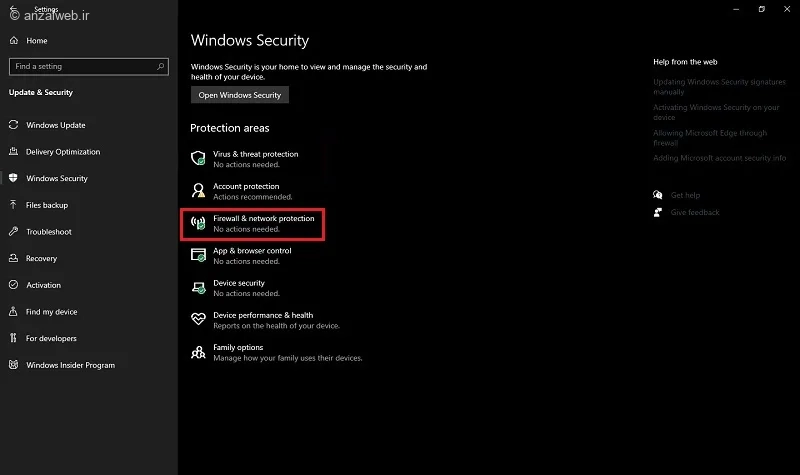
در پنجره جدیدی که برای شما نمایش داده میشود، باید به ترتیب وارد هر یک از انواع Network شوید و در هر کدام، گزینه فایروال را غیرفعال نمایید.
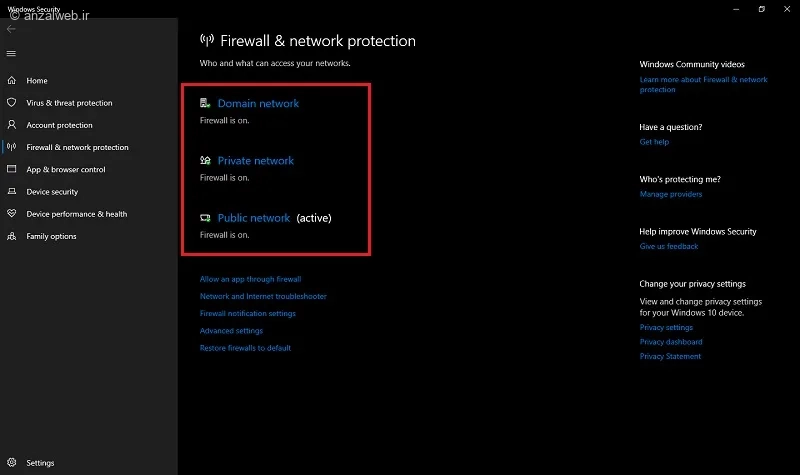
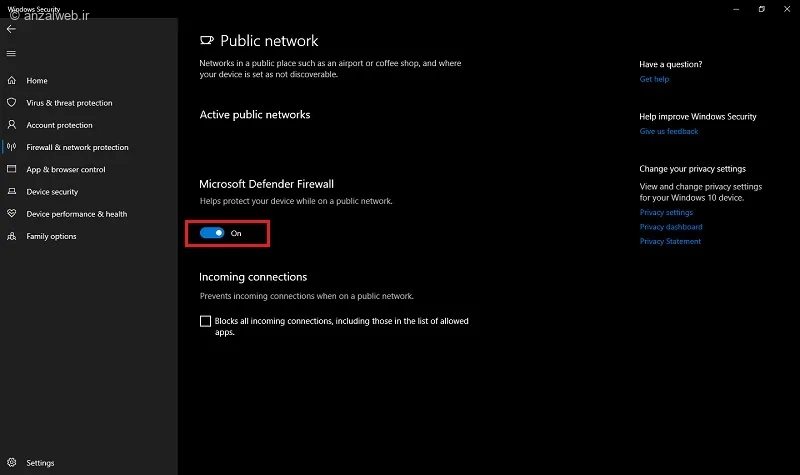
خاموش کردن فایروال برای مدت طولانی میتواند به کامپیوتر شما آسیب برساند.
گاهی ممکن است آنتیویروس شما اجازهٔ بروزرسانی را به برنامههایی مثل دیسکورد ندهد. برای حل این موضوع، به بخش «امنیت ویندوز» بروید و روی گزینهٔ «محافظت در برابر ویروس و تهدیدها» کلیک کنید.
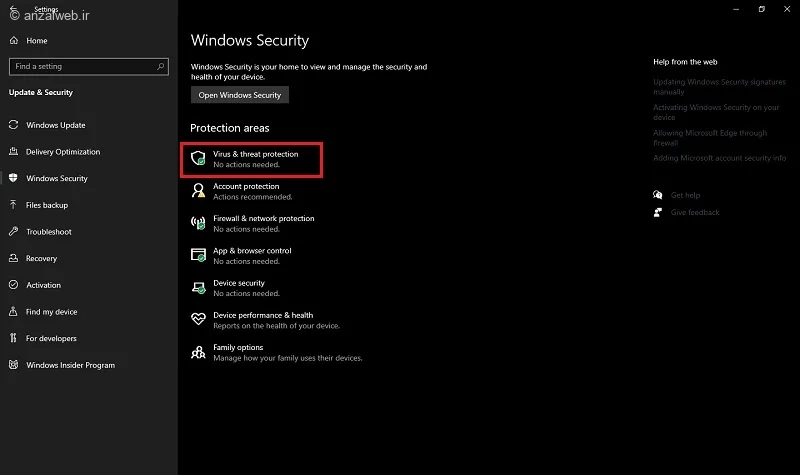
در پنجرهای که برای شما باز میشود، گزینهای با عنوان “مدیریت تنظیمات” را انتخاب کنید.
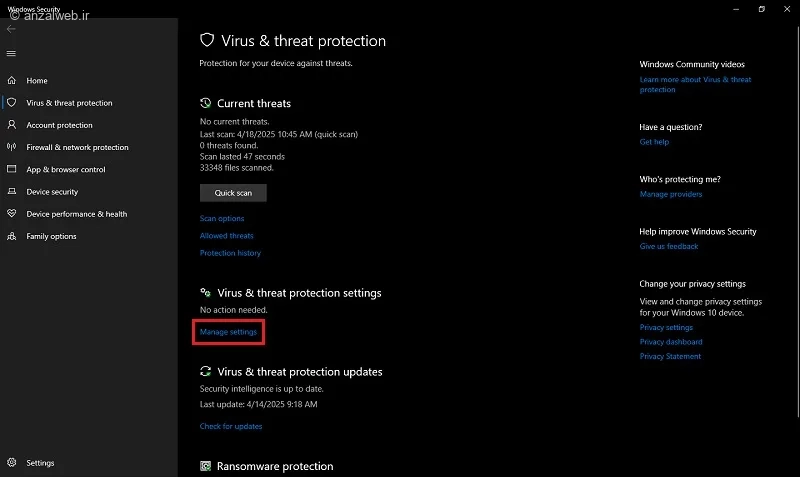
پس از اینکه پنجره جدید باز شد، به قسمت تنظیمات آنتیویروس بروید. در آنجا گزینهای به نام «محافظت لحظهای» یا Real-time Protection وجود دارد. این گزینه را غیرفعال کنید.
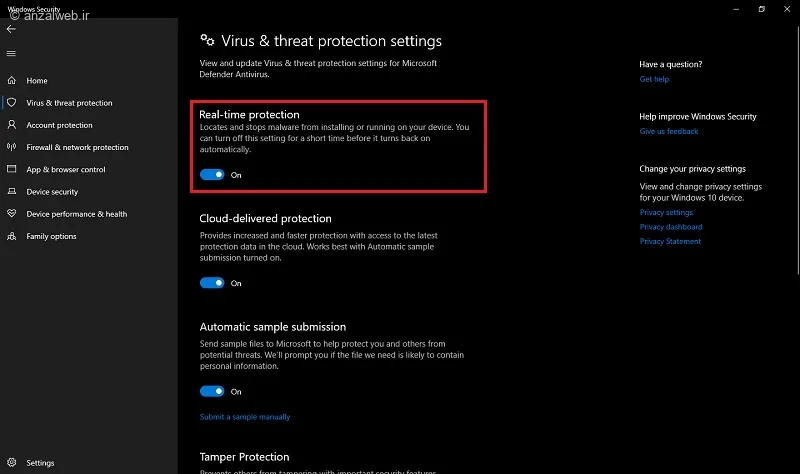
بعد از غیرفعال کردن فایروال و آنتیویروس، یک بار دیگر برنامه دیسکورد را اجرا کنید.
توجه داشته باشید که خاموش نگه داشتن آنتیویروس و فایروال برای زمان طولانی، ممکن است به سیستم ویندوز شما آسیب برساند. بنابراین پس از انجام این مراحل، حتماً آنتیویروس و فایروال را دوباره از همان مسیر قبلی فعال نمایید.
۳- حذف و نصب دوباره دیسکورد
اگر روشهای قبلی نتوانستند مشکل خطای «Update Failed» در دیسکورد را برطرف کنند، بهتر است برنامه را پاک کرده و دوباره نصب کنید. یکی از دلایل اصلی این خطا، ممکن است آسیب دیدن فایلهای سیستمی باشد. پس از حذف دیسکورد، نسخه جدید آن را از وبسایت اصلی دانلود و نصب نمایید. برای اطمینان بیشتر، میتوانید این بار برنامه را در یک مسیر دیگر روی سیستم خود نصب کنید.
اگر این راهحل نیز مؤثر نبود، میتوانید از برنامههای مشابه دیسکورد استفاده کنید. بسیاری از این جایگزینها بدون نیاز به تغییر آیپی قابل دسترسی هستند و نصب و استفاده از آنها معمولاً ساده است.
۴- تغییر نام فایل آپدیت دیسکورد
برنامه دیسکورد برای دریافت بهروزرسانیها، از یک فایل خاص استفاده میکند. اگر با خطای «Update Failed» یا «عدم موفقیت در بهروزرسانی» مواجه شدهاید، یک راه حل، تغییر نام آن فایل است.
برای این کار، ابتدا با فشار دادن همزمان کلیدهای ویندوز (Win) و R، پنجره «Run» را اجرا کنید. سپس در کادر مربوطه، کلمه `appdata` را تایپ کرده و Enter بزنید.
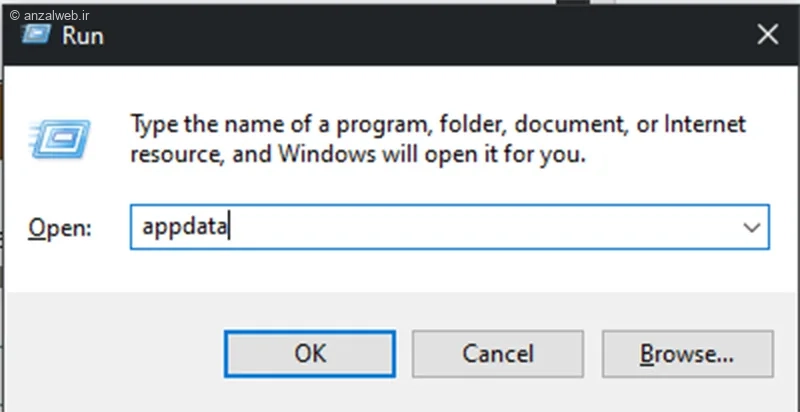
در پنجرهای که باز میشود، به پوشهای به نام Local بروید. سپس، پوشه Discord را انتخاب کرده و آن را باز کنید.
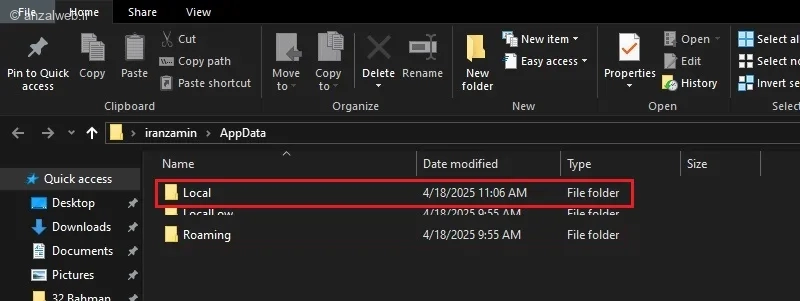
در پوشه دیسکورد، فایلی به نام Update را پیدا کنید. سپس روی آن کلیک راست کرده و گزینه Rename را انتخاب نمایید. حالا نام فایل را به Update1 تغییر دهید. بعد از انجام این کار، یک بار دیگر برای بهروزرسانی دیسکورد اقدام کنید.
۵- بررسی و ریست اتصال اینترنت
ضعیف بودن اینترنت یکی از معمولترین دلایل بروز خطای «Update Failed» در دیسکورد است. برای بازنشانی تنظیمات اینترنت، ابتدا مودم خود را خاموش و سپس دوباره روشن کنید. بعد از آن، وایفای کامپیوتر خود را نیز غیرفعال و مجدداً فعال کنید.
اگر مطمئن نیستید که مشکل از کجاست، میتوانید از ابزار عیبیابی شبکه در ویندوز کمک بگیرید. این ابزار به صورت خودکار مشکلات احتمالی اتصال را بررسی کرده و راهنمای گامبهگام برای رفع آن در اختیار شما قرار میدهد.
برای اجرای ابزار عیبیابی شبکه، منوی استارت را باز کنید و عبارت «Windows Memory Diagnostic» را جستجو کنید.
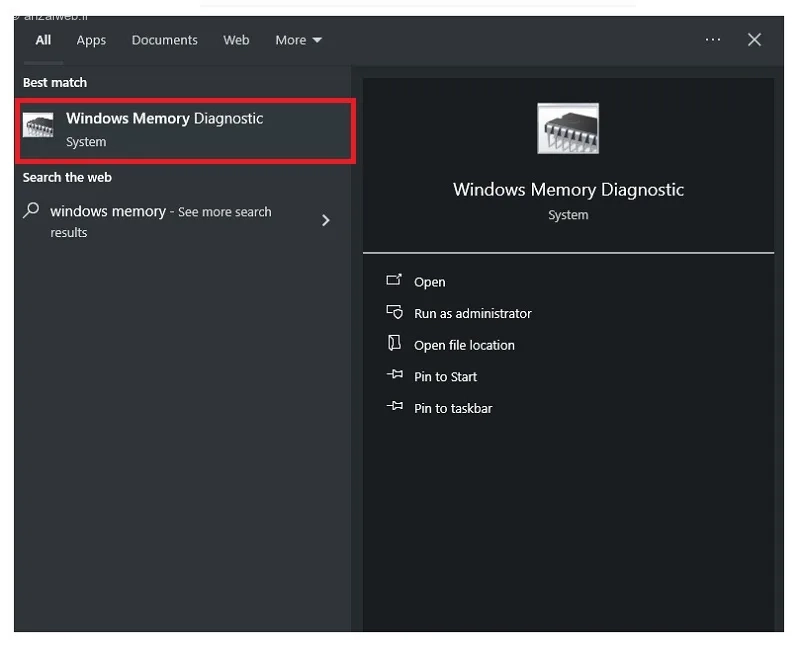
در پنجرهای که باز میشود، روی گزینهی «همین حالا سیستم را مجدداً راهاندازی کن و مشکلات را بررسی کن (توصیه میشود)» کلیک کنید.
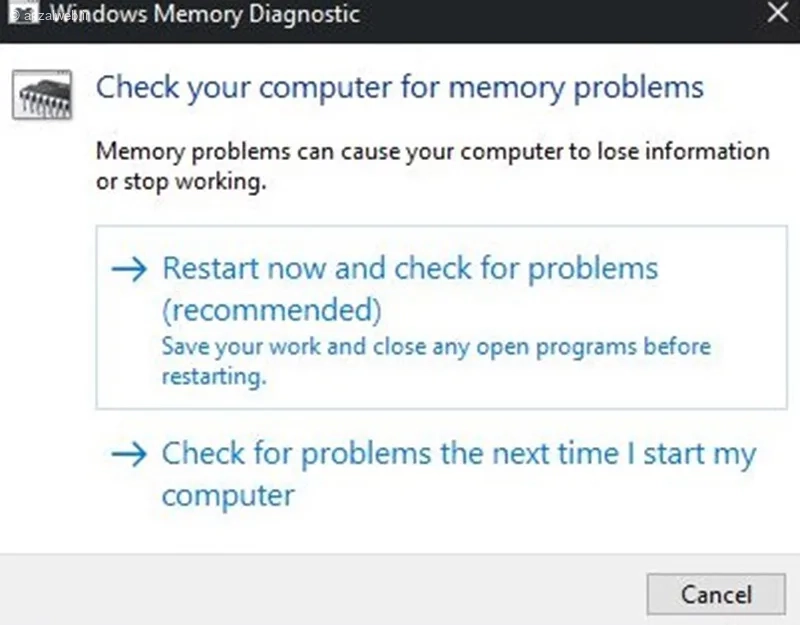
ابزار تشخیص ویندوز برای پیدا کردن مشکلات، سیستم را دوباره راهاندازی میکند. پس از اتمام این فرآیند، دوباره برنامه دیسکورد را بهروزرسانی کنید.
۶- ریست اتصال اینترنت برای حل مشکل Update Failed دیسکورد
اگر بعد از بررسی، مشکل اینترنت شما برطرف نشد، میتوانید تنظیمات شبکه را به حالت اول برگردانید. برای این کار، روی منوی شروع (Start) کلیک کنید و در قسمت جستجو، عبارت «Network Reset» را تایپ و انتخاب کنید.
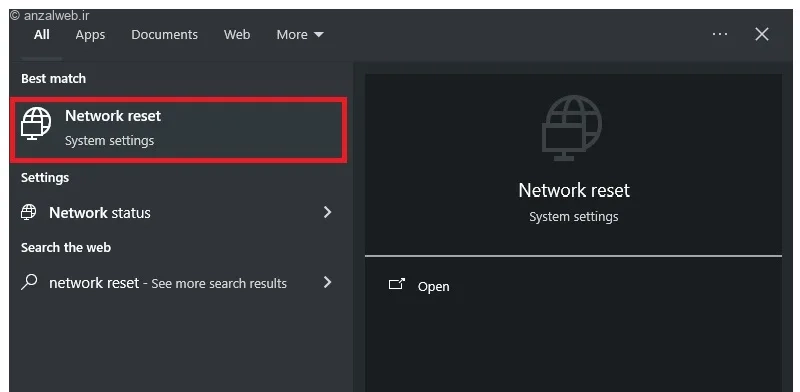
در صفحه جدید، روی دکمه «Reset Now» کلیک کنید. برای برقراری مجدد ارتباط اینترنت، لازم است کامپیوتر یک بار خاموش و روشن شود.
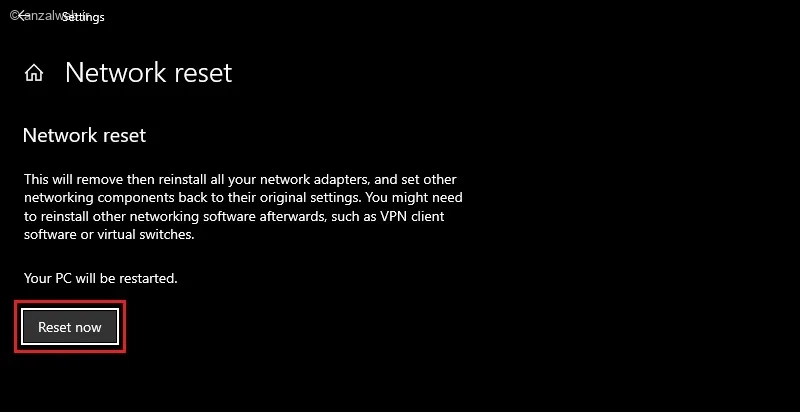
۷- باز کردن دیسکورد با گزینه Run as Administrator
در بیشتر مواقع، مشکل “Update Failed” در دیسکورد به این دلیل رخ میدهد که برنامه دسترسی کافی به سیستم ندارد. وقتی این دسترسی محدود باشد، ممکن است عکسها آپلود نشوند، دیسکورد نتواند اطلاعات لازم را به سرورهایش ارسال کند و در نتیجه نتواند نرمافزار را بهروز کند.
یک راه حل ساده این است که دیسکورد را با حالت “Run as Administrator” اجرا کنید تا اجازه لازم برای نصب بهروزرسانیها را داشته باشد.
برای این کار، روی آیکون دیسکورد کلیک راست کنید و از بین گزینهها، “Run as Administrator” را انتخاب کنید.
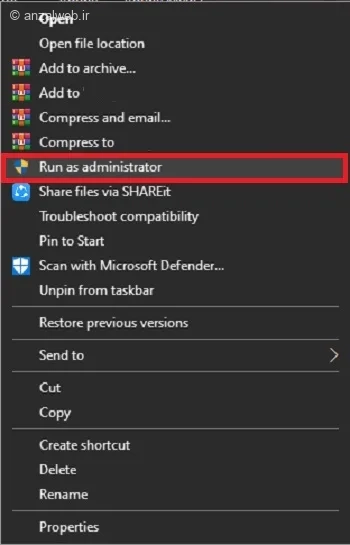
۸- اطمینان از آنلاین بودن سرورهای دیسکورد
گاهی اوقات به دلایل مختلف، سرورهای دیسکورد از دسترس خارج میشوند. در چنین مواقعی که سرورها در دسترس نیستند، امکان بهروزرسانی نرمافزار دیسکورد روی ویندوز نیز وجود ندارد. شما میتوانید با مراجعه به وبسایت رسمی دیسکورد، از وضعیت سرورها مطلع شوید.
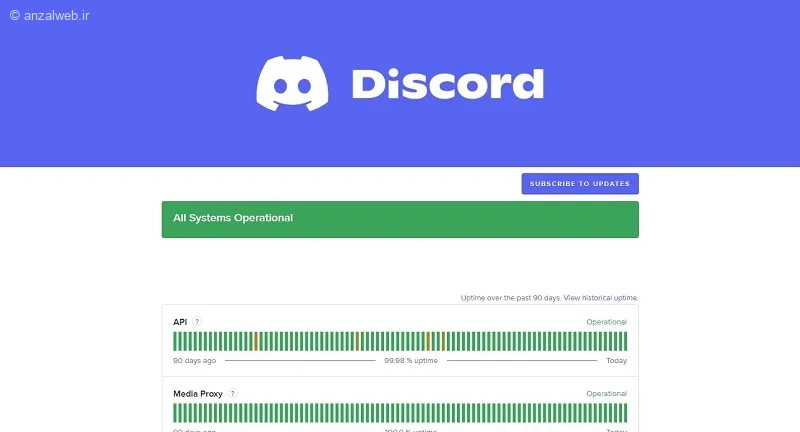
اگر اختلالی در سرویسهای دیسکورد رخ دهد، در این صفحه اطلاعرسانی خواهد شد. اگر در این صفحه پیامی مبنی بر مشکل مشاهده نکردید، احتمالاً مشکل از اتصال یا دستگاه شماست.
۹- مشکلات احتمالی ویندوز
گاهی آپدیت نشدن اپلیکیشن دیسکورد به دلیل مشکلات سیستم کامپیوتر شماست. اگر با خطای «آپلود ناموفق» روبرو شدید، اول از همه سعی کنید دیسکورد را روی یک دستگاه دیگر نصب کنید.
میتوانید آن را روی گوشی همراه با سیستمعامل اندروید یا iOS نصب کرده و با حساب کاربری خود وارد شوید. اگر در این دستگاه هم همان مشکل را داشتید، به احتمال زیاد مشکل از سمت سرورهای دیسکورد است. اما اگر سرورهای دیسکورد سالم باشند، مشکل اصلی ممکن است مربوط به ویندوز یا نصب نادرست خود نرمافزار روی کامپیوترتان باشد.
۱۰- توقف همه تسکهای دیسکورد برای حل مشکل Update Failed دیسکورد
گاهی اوقات برخی فرآیندهای پنهان دیسکورد در پسزمینه سیستم فعال میمانند و این موضوع میتواند باعث ایجاد مشکل در بهروزرسانی برنامه شود. با متوقف کردن این فرآیندها، به دیسکورد اجازه میدهید تا به طور کامل راهاندازی مجدد شود.
برای پایان دادن به این فرآیندهای پسزمینه، کافی است در منوی استارت ویندوز، عبارت Task Manager را جستجو کرده و آن را اجرا کنید.
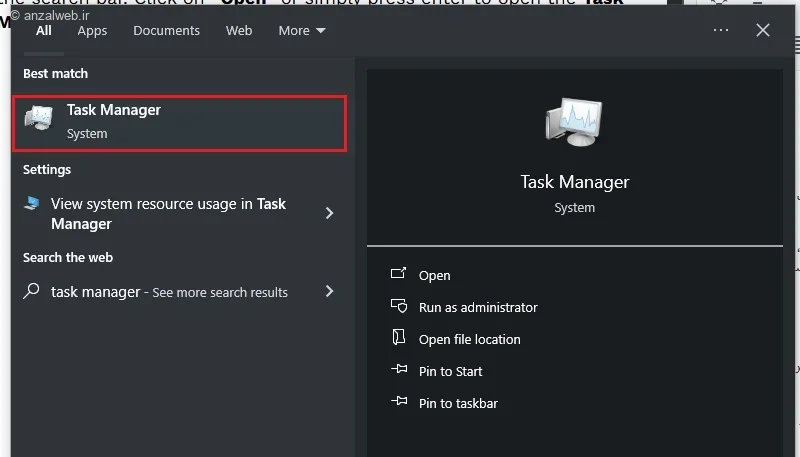
در پنجره مدیر وظایف، به بخش Processes بروید. سپس روی علامت برنامه دیسکورد کلیک کنید و گزینه پایان کار را انتخاب نمایید.
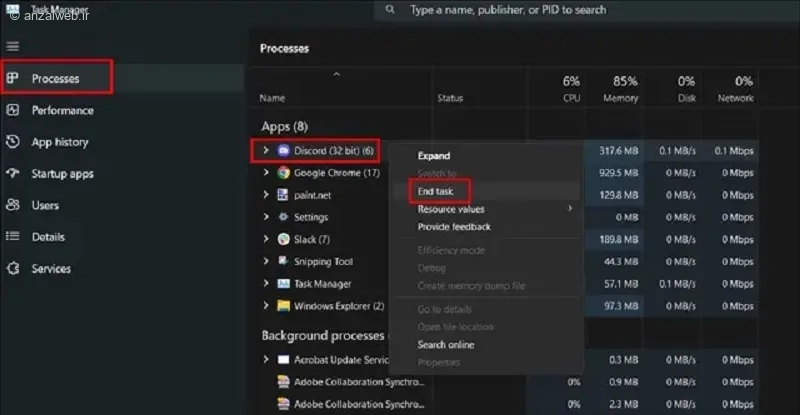
سوالات متداول
چرا دیسکورد آپدیت نمیشه؟
متداولترین دلیلی که باعث میشود کاربران ایرانی نتوانند اپلیکیشن دیسکورد را بهروز کنند، این است که سرویس تغییر آیپی یا ویپیان آنها به درستی کار نمیکند. برای حل این مشکل، پیشنهاد میشود از سرویسهای پولی یا سرویسهای DNS قدرتمند استفاده کنید.
چرا دیسکورد نصب نمیشه؟
قبل از هر کاری، مطمئن شوید نسخهای از دیسکورد که دانلود کردهاید با ویندوز شما سازگار است.
بعد از آن، فضای خالی حافظه کامپیوتر خود را چک کنید.
یک راه حل دیگر این است که از نسخههای قدیمیتر برنامه دیسکورد استفاده کنید.
چرا دیسکورد بالا نمیاد؟
بیشتر اوقات، مشکل باز نشدن برنامه دیسکورد به استفاده از سرویسهای نامناسب برای تغییر آیپی برمیگردد. استفاده از سرویسهای تغییر آیپی پولی و قوی یا تنظیم DNS مناسب معمولاً این مشکل را برطرف میکند. همچنین، اگر برنامه دیسکورد را پاک کنید و دوباره آن را در یک پوشه یا درایو دیگر نصب کنید، ممکن است مشکل حل شود.
چرا نمیتونم تو دیسکورد عکس آپلود کنم؟
اگر بعد از بررسی سرویس تغییردهنده آیپی و اطمینان از سالم بودن اینترنت، همچنان در ارسال عکس مشکل دارید، احتمالاً شما مجوز لازم برای آپلود تصویر در صفحه شخصی یا سرور را ندارید. برای رفع این مشکل میتوانید با مدیران سرور تماس بگیرید.
جمع بندی
سادهترین راه برای رفع مشکل آپدیت نشدن دیسکورد، پاک کردن و نصب دوبارهٔ آن است. برای این کار میتوانید از طریق کنترل پنل، دیسکورد را حذف کنید.
گاهی آنتیویروس یا فایروال ویندوز هم باعث این خطا میشوند که میتوانید به طور موقت آنها را غیرفعال کنید.
همچنین بهتر است اینترنت خود را چک کنید، از正常工作 بودن سرورهای دیسکورد مطمئن شوید و کش برنامه را پاک کنید.
با انجام این مراحل، معمولاً مشکل برطرف شده و دیسکورد به روز میشود.
نظرات و پیشنهادات شما؟
در این مقاله از مدیر تولز، راههای رفع خطای «Update Failed» در دیسکورد را مرور کردیم. اگر شما هم قبلاً با این مشکل در دیسکورد روبرو شدهاید، چه راهحلی برای آن پیدا کردید؟
لطفاً تجربه خود را در قسمت نظرات با ما و دیگران در میان بگذارید.